更新时间:2025 08 09 13:05:00 作者 :庆美网 围观 : 59次
我们先让大家初步了解一下UEFI+GPT方式安装系统的优势以及Legacy+mbr和UEFI+GPT的区别。
LEGACY启动电脑过程:
电脑开机–》BIOS初始化–》BIOS自检–》引导操作系统–》进入系统;
UEFI启动电脑过程:

电脑开机–》UEFI初始化–》引导操作系统–》进入系统;
通过UEFI和LEGACY启动方式,我们能够看出,UEFI启动少了两个步骤,跳过了BIOS初始化和BIOS自检,所以系统启动速度相比传统式LEGACY快了不少,也就是提升了开机速度!这也是不少用户想要使用UEFI启动的原因!
GPT分区模式使用GUID分区表,是源自EFI标准的一种较新的磁盘分区表结构的标准,硬盘采用GPT分区表的好处就是支持大于2.2T的硬盘,而MBR分区表是做不到的,支持最大卷为18 EB(1EB=1048576TB),并且能够支持无限个分区,目前微软限定是128个,除了Windows系统,Linux、ubuntu、macos都可以支持GPT分区,而MBR最多只能4个主分区,如果超过4个主分区之后,只能通过逻辑分区了。此外,GPT分区磁盘有备份分区表来提高分区数据结构的完整性。
微PE装Win10详细教程
所需工具:
1、U盘一个(建议8G或者以上)
2、微PE工具箱(微信关注“装机之家科技”公众号,回复“微PE工具箱”,获取下载链接)
3、官方MSDN原版系统镜像(Win10)(不建议GHOST系统{.GHO文件},捆绑软件太多、强制修改主页、预留后门等缺点,微信关注“装机之家科技”公众号,回复“win10原版镜像下载”,获取下载链接,4G以上内存建议64位版本。镜像完整,安装过程可选专业版、家庭版、教育版等)
一、使用微PE工具箱将U盘制作PE启动工具
1、首先我们将U盘插到电脑上,如果U盘有重要资料一定要备份!将下载好的微PE工具箱软件打开,鼠标点击U盘的图标,如下图所示。
2、安装方法就选择方案一,能够同时UEFI/Legacy方式启动,格式就选择exFAT和USB-HDD,点击“立即安装进U盘”按钮,如下图所示。
3、点击开始制作。
4、等待片刻。
5、点击完成安装,这时PE已经写入U盘中啦!
二、将官方MSDN原版系统镜像拷入U盘

1、将下载好的Win10原版系统镜像(.ISO文件)拖到U盘中,如下图所示。
2、确保系统镜像文件已经拷入完毕,到此,一个U盘系统工具已经制作完毕了。
三、uefi+gpt安装win10如何设置BIOS?
1、将电脑开机,开机的一瞬间(通常会显示主板LOGO画面),反复按下键盘上“DEL键”或者“Delete键”,即可进入主板BIOS界面,由于不同品牌主板或者不同BIOS版本存在BIOS界面差异化,这里我们以华硕的BIOS界面为例,设置方法大同小异。我们在这个界面按“F7键”进入BIOS高级模式。
2、切换到Boot选项卡中,找到CSM兼容模块,选择关闭(Disabled),因为此选项设置是为Legacy模式下工作的设备。举个例子,很多独立显卡都没有GOP BIOS支持,故而无法在UEFI模式下正常工作,因此必须开启CSM才可以。(老主板需要开启AHCI,需要主板支持UEFI!)
3、设置为“UEFI Only”,意思就是仅适用UEFI模式。
4、点击OK,保存设置。
四、安装Win10系统教程篇
1、由于每台电脑的快捷启动选项,有所不同,请参考一下以下的电脑快捷启动大全。
2、首先我们将制作系统启动工具的U盘,插到需要重装系统的电脑USB接口上,以华硕主板为例,启动快捷键为“F8”,我们将电脑主机开机的一瞬间(通常会显示主板LOGO画面),反复按下“F8”键,就会进入启动设备列表中,选择你的U盘名称,需要选择UEFI开头,切记,如下图所示。
3、选择之后,我们选择第一个“UEFI Windows PE X64”,如下图所示。
4、进入到PE系统之后,我们点击桌面上的“分区工具diskgenius”,首先我们在左侧栏选中硬盘,如下图所示。
5、点击分区工具最上方的“硬盘”选项卡,弹出菜单之后点击“转换分区表类型为GUID格式”,如下图所示。
6、直接选择“确定”,如下图所示。
7、点击保存设置按钮,如下图所示。
8、点击“是”。
9、点击快速分区按钮,如下图所示。
10、经过刚刚的“转换分区表类型为GUID格式”设置之后,现在分区的分区表类型已经是GPT格式了。我们设置想要分区的数目,例如我想要分两个区,点击自定选择2个分区,系统C盘分了80G,剩下空间留给了D盘。默认勾选“创建新ESP分区”以及“创建MSR分区”。对于固态硬盘,最好要4K对齐分区,选择4096扇区吧,最后点击确定,关闭diskgenius分区工具。
11、我们再打开桌面上的“此电脑”,双击打开“微PE工具箱”U盘中,如下图所示。

12、在Windows10原版镜像文件上鼠标右键点击弹出菜单之后再点击“装载”,如下图所示。
13、再点击“setup.exe”程序,如下图所示。
14、这时会进入到Windows安装程序的界面中,我们直接“下一步”,如下图所示。
15、点击“现在安装”按钮,如下图所示。
16、提示激活Windows,我们稍候在系统中再激活,先点击“我没有产品密钥”,如下图所示。
17、选择想要的版本,一般都会选择“Windows10专业版”,点击“下一步”按钮,如下图所示。
18、勾选“我接受许可条款”,点击“下一步”,如下图所示。
19、点击“自定义:仅安装Windows(高级)”,如下图所示。
20、点击选择之前分好的系统分区(80G),再点击“下一步”按钮,如下图所示。
21、提示正在安装Windows,等待完成。
22、设置区域,选择“中国”,如下图所示。
23、提示“是否想要添加第二种键盘布局?”,直接跳过吧。
24、选择“针对组织进行设置”,点击“下一步按钮”,如下图所示。
25、点击“改为域加入”按钮,如下图所示。
26、账户名自定义,例如“装机之家”,点击“下一步”按钮,如下图所示。
27、请输入想要设置的电脑开机密码,如果不设置密码,直接点击“下一步”,如下图所示。
28、点击“是”,如下图所示。
29、点击“接受”,如下图所示。
30、为你的设置选择隐私设置,点击“接受”,如下图所示。
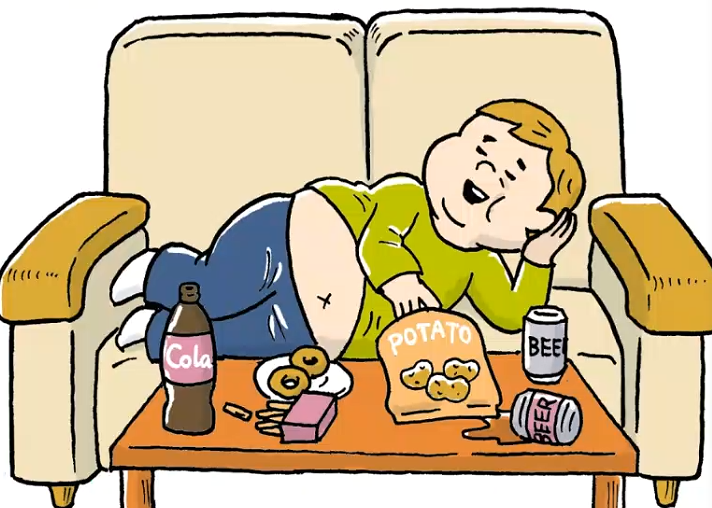
31、等待几分钟。
32、进入桌面,系统安装完毕,不过我们现在在桌面上没有“此电脑”,我们需要设置出来,鼠标右键点击桌面空白处,选择“个性化”,如下图所示。
33、点击左侧栏中的“主题”,再到右侧栏中下拉滚动条找到“桌面图标设置”,如下图所示。
34、我们勾选“计算机”、“回收站”、“控制面板”等需要显示在桌面的图标,并且点击“确定”按钮。
35、系统安装已经完毕!
36、系统是安装好了,但是硬件驱动也需要安装的,我们在设备管理器中,可以发现,有很多感叹号的设备,说明有驱动没有安装,还有显示适配器(显卡)没有芯片型号,只显示“Microsoft基本显示适配器”,说明显卡驱动没有安装,接下来就是安装硬件驱动。
37、我们可以在网上下载“驱动人生”或者“驱动精灵”软件,并安装在电脑上,举个例子,如下图就是驱动人生软件,我们点击“驱动管理”,点击“立即扫描”,如下图所示。
38、已经提示了很多驱动没有问题,需要我们处理,我们点击“一键修复”,如下图所示。
39、这时驱动人生会帮你安装好对应的硬件驱动,重启电脑,大功告成!如下图所示。
以上就是装机之家分享的手把手教你UEFI+GPT方式安装Win10系统教程,借助了微PE工具箱安装了MSDN原版系统,教程十分详细,我们只需要一步一步跟着操作,就连小白也可以自行安装Windows10操作系统,希望本文能够帮助到大家。
先把电脑关机后插入启动U盘再开机,就可以通过快捷键切换到启动选项。但是,每个品牌的电脑启动快捷键是不一样的。
1、 重新启动系统快速按F8 进入DOS界面运行G.exe 进入GHOST界面,回车就会进入GHOST的操作界面
2、 然后选择菜单到 Local(本机)-Partition(分区)-From Image,选定后回车,就会进入下一个操作界面
3、 提示选择需要还原的镜像文件,比如我们选择的是windows.gho,我们使用上下方向键选择windows.gho并回车
4、 这里显示的是硬盘信息,不需要处理,直接回车
5、 此处显示硬盘信息不需要处理,直接回车,如果你是双盘操作,一定要注意选择好硬盘
6、 需要还原到哪个分区,一般默认是还原第一个分区,也就是C盘系统盘
7、 为了防止误操作,再次提醒您是不是一定要还原镜像文件,确认还原系统后,使用左右方向键,选择YES回车
8、 你就会进入GHOST 的操作界面,此时会提示GHST开始还原镜像文件,注意不要操作
嘿,亲爱的小伙伴们,今天我们要来聊一聊生活百科行业的一个热门话题——四维彩超!听起来是不是很高端大气上档次?别急,其实它就是一种比传统B超更先进的检查方法。那么,你可能会问,
近年来,随着医疗技术的不断发展,四维彩超作为一种新型的医疗设备受到越来越多人的关注。但是,当我们面对众多的四维彩超产品时,总是会困惑于价格和效果哪个更重要。那么,什么是四
嘿,亲爱的小伙伴们,你们有没有遇到过需要做四维彩超却不知道如何预约的尴尬情况?今天就让我来为大家解答这个问题!首先,我们要了解什么是四维彩超以及为什么会需要预约。接着,我会
大家好,今天我们来聊一聊生活百科行业中备受关注的话题——四维彩超。随着科技的进步,四维彩超作为一种高端的产前检查手段,越来越受到年轻父母的青睐。但是,你知道吗?在进行四维
四维彩超,听起来是不是很高端大气上档次?但其实它并不神秘,只是一种比传统B超更先进的产前检查方法。那么孕期的哪个阶段适合做四维彩超呢?它又能够为孕妇和胎儿带来哪些好处呢?
今天小编要和大家聊聊生活百科行业中备受关注的一个话题——四维彩超。相信大家都听说过彩超,那么四维彩超又是什么呢?它与普通彩超有什么不同?又有哪些孕妇适合做这项检查呢?最



用户评论
终于看到这么详细的 Ghost 图文教程了!之前一直想学习使用 Ghost 来建博客,但各种网站上的教程都太过于繁琐。这篇教程讲解很清晰,循序渐进,我相信只要认真看一遍就一定能够学会搭建 Ghost 博客了!
有13位网友表示赞同!
这个教程确实很棒。虽然我平时不太喜欢看图文教程,但我发现这篇教程的图片真的很有用,每个步骤都配上了详细的截图,让我很容易跟着做出来。太棒啦!
有13位网友表示赞同!
Ghost 作为内容平台真的越来越受欢迎了,这款教程刚好帮助我入门了。感谢作者的辛苦!希望将来能看到更多关于 Ghost 的攻略和分享。
有5位网友表示赞同!
这篇教學还不錯,但个人觉得图片还是太少了,关键步骤可以再详细一点儿描述。比如配置 MySQL 的部分,个人感觉需要更清晰的说明。
有5位网友表示赞同!
我一直在用 Hexo 写博客,也想尝试下 Ghost 看看效果如何。 这个教程很有帮助!希望我能顺利按照教程搭建自己的博客。
有15位网友表示赞同!
我是个编程新手,之前一直想学习一下 Web 开发。这篇 Ghost 教程感觉很适合我,一步步来讲解,比较容易理解。我已经开始跟着教程操作了,希望能成功搭建一个自己的博客!
有6位网友表示赞同!
其实网上有很多关于 Ghost 的教程,但是这篇写的特别清晰易懂,而且还附带了图片辅助理解,对于小白来说是非常有用的资源。值得推荐!
有7位网友表示赞同!
Ghost 是个很棒的内容管理系统,这款教程确实对初学者非常友好,但希望作者能把所有步骤都讲解详细些,比如关于 SEO 优化和模板更换部分。
有15位网友表示赞同!
我一直在看别人的 Ghost 博客,感觉这个平台真的很好用。终于找到了适合我的图文教程,期待尽快自己搭建博客!
有9位网友表示赞同!
这个教程确实不错,但我觉得对于一些高级的用户来说可能过于基础了,希望作者能后续再更新一些更深入的指南,比如如何进行自定义主题的设计和开发等。
有14位网友表示赞同!
我之前用过很多不同的博客平台,Ghost 相对比较简单易用,这篇教程也很棒。我现在已经成功搭建了自己的网页了!
有20位网友表示赞同!
感谢老师分享这个教程,学习了好多 Ghost 的知识,感觉可以用在工作上,受益匪浅啊!
有16位网友表示赞同!
图文教程确实比文字教程更容易理解,而且操作步骤也更加清晰。这个 Ghost 教程让我很容易上手搭建自己的博客,非常实用!
有14位网友表示赞同!
这篇教学很棒!终于找到一个我能够顺利跟着做的 Ghost 教程啦!希望以后还能看到作者更新更多关于 Ghost 的分享!
有12位网友表示赞同!
Ghost 图文教程很棒!虽然我是程序员出身,但以前也没接触过这个平台。这篇教程讲解很到位,图文并茂,让我很快就能上手搭建博客。
有15位网友表示赞同!
我觉得这个教程讲解有点过于简略了,对于一些比较复杂的操作没有做详细的说明。 希望作者能根据不同用户需求,提供更多级别的教学内容,比如针对初学者、进阶用户和开发者的不同指南。
有7位网友表示赞同!
我尝试了很多次搭建 Ghost 博客,结果都失败了!这次终于跟着这篇教程成功搭建了自己的博客网站!太開心了!
有8位网友表示赞同!